过渡效果是一组幻灯片的整体动画效果,而不是特定于幻灯片中的某个对象。过渡效果决定了放映过程中新幻灯片如何进入,即从幻灯片A到幻灯片B,幻灯片B在放映过程中应该如何显示。 PowerPoint 2013 提供了“过渡”选项卡。该选项卡中的命令按钮用于向幻灯片添加过渡效果以及设置过渡效果。下面介绍在PowerPoint 2013中给幻灯片添加过渡效果的具体操作方法。
1、启动PowerPoint 2013并打开演示文稿,选择要添加过渡效果的幻灯片,单击切换选项卡上“切换到此幻灯片”组中的“其他”按钮,在中选择过渡效果选项打开的下拉列表。如图1所示。
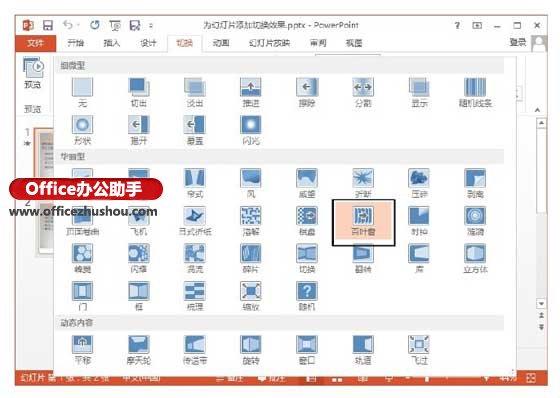
图1:选择幻灯片过渡效果
2、此时幻灯片上就添加了切换效果。单击“切换”选项卡“预览”组中的“预览”按钮,可以预览动画效果,如图2所示。
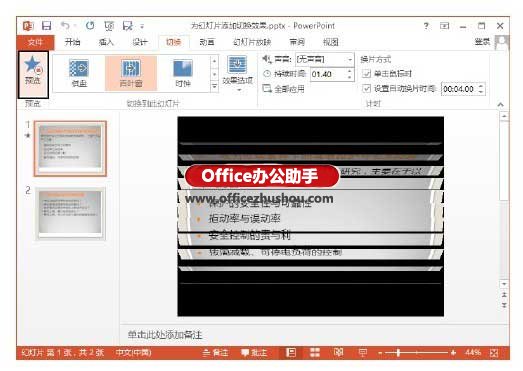
图2 预览动画效果
注意
为幻灯片添加过渡效果后,“幻灯片”窗格中的幻灯片缩略图上将出现“播放动画”按钮 。单击此按钮可预览幻灯片切换效果。如果想取消添加的切换效果,可以再次点击“其他”按钮
。单击此按钮可预览幻灯片切换效果。如果想取消添加的切换效果,可以再次点击“其他”按钮 ,在列表中选择“无”选项。
,在列表中选择“无”选项。
3、选择添加了切换动画效果的幻灯片,然后在“切换”选项卡的“声音”下拉列表中选择需要使用的音效,如图3所示。
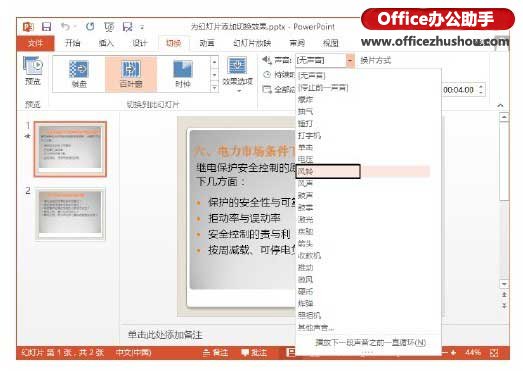
图3:设置切换音效
4. 在“Duration”下拉框中输入一个值,设置切换效果的持续时间,如图4所示。
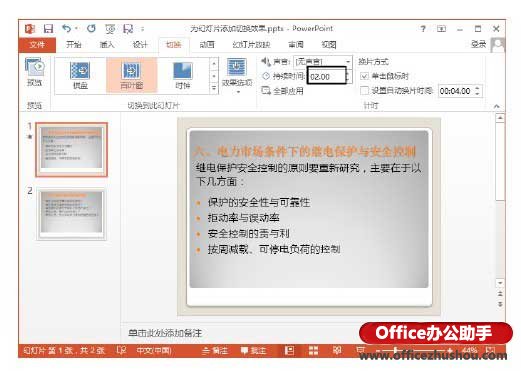
图4:设置开关效果持续时间
5、在“切换”选项卡的“定时”组中,勾选“设置自动换片时间”复选框,并在后续的旋转框中输入切换时间值,如图5所示。此后,当幻灯片播放完毕后,到指定时间后会自动切换到下一张幻灯片。
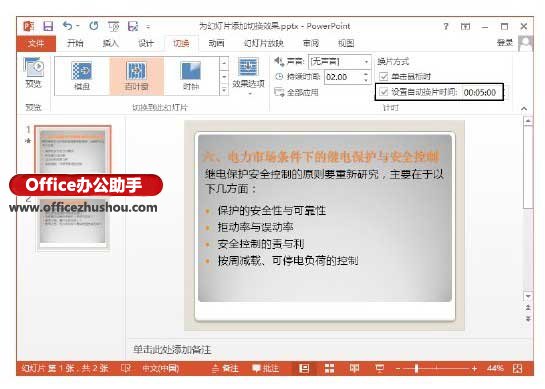
图5:设置切换时间
注意
为幻灯片添加过渡效果后,如果需要演示文稿中的所有幻灯片都具有该过渡效果,可以单击“全部应用”按钮;选中“当鼠标单击时”复选框,幻灯片在播放电影时,单击鼠标会将幻灯片切换到下一张。
6、选择添加了过渡效果的幻灯片,单击“切换”选项卡上“切换到此幻灯片”组中的“效果选项”按钮,在打开的下拉列表中选择相应选项,设置过渡效果动画效果。如图6所示。

图6:设置效果选项
好了,以上就是小编给大家带来的在PowerPoint 2013中给幻灯片添加过渡效果的方法了。我希望你喜欢它。








